Kompatibilitätsmodus im WebModel aktivieren – .NET 6.0
Gültig für: viflow 8 | Artikel: 1681024 | Aktualisiert am 12.12.2024
Situation und technischer Hintergrund
Sie setzen viflow und für die Nutzung des WebModels IIS (Internet Information Services) von Microsoft ein.
Statt des für viflow benötigten Windows Hosting Bundle der Version 3.1 (siehe ››› Systemanforderungen) wird Version 6.0 verwendet. 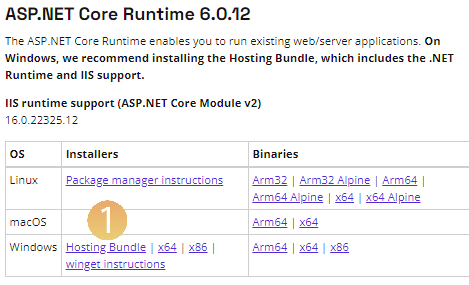 Beim Versuch, das WebModel zu öffnen, erscheint (i.d.R.) die Fehlermeldung HTTP Error 500.31 – ANCM Failed to Find Native Dependencies.
Beim Versuch, das WebModel zu öffnen, erscheint (i.d.R.) die Fehlermeldung HTTP Error 500.31 – ANCM Failed to Find Native Dependencies.
Damit das viflow WebModel mit der Version ASP.NET Core Runtime 6.0 funktioniert, muss darin der "Kompatibilitätmodus" aktiviert werden:
Lösung
- Öffnen Sie im WebModel-Zielverzeichnis die Datei ViCon.ViFlow.WebModel.Server.runtimeconfig.json mit einem Editor.

- Fügen Sie unter der Zeile "tfm": "netcoreapp3.1" den Eintrag "rollForward": "major" ein.
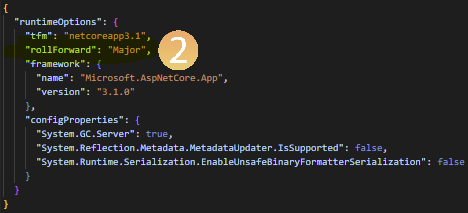
- Speichern Sie die Änderungen und schließen Sie die Datei.
- Öffnen Sie das WebModel und prüfen Sie, ob es jetzt korrekt angezeigt wird.
Hinweis: Funktioniert das WebModel (noch) nicht, öffnen Sie den Internet Information Services Manager (IIS) und starten den Anwendungspool neu.
viflow gold: Automatischer Austausch von Dateien im WebModel-Ordner
Damit Dateien, die im WebModel-Zielverzeichnis liegen und individuell angepasst wurden, nach jedem erneuten WebModel-Export automatisch ausgetauscht werden, gehen Sie bitte folgendermaßen vor:
- öffnen Sie das viflow-Programmverzeichnis.
Standard 64 Bit viflow 8: C:\Program Files\ViCon\ViFlow\080
Standard 64 Bit viflow Abo: C:\Program Files\ViCon\ViFlow\365 - Erstellen Sie hier einen neuen Ordner Customizations.
- in diesem Ordner erstellen Sie den Ordner WebApp.
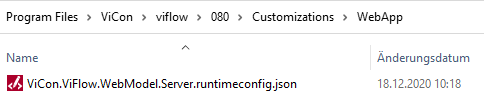
- Kopieren Sie die angepasste Datei – hier: ViCon.ViFlow.WebModel.Server.runtimeconfig.json in den Ordner WebApp.
Beim erneuten Export des Prozessmodell als WebModel wird diese Datei automatisch in das WebModel-Zielverzeichnis kopiert und überschreibt dort die beim Export erzeugte Standard-Datei.
